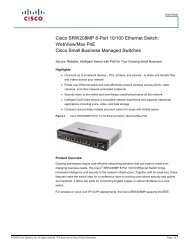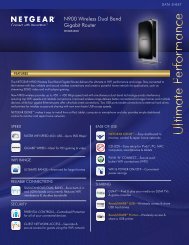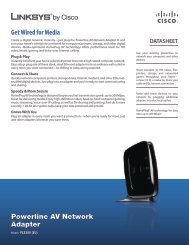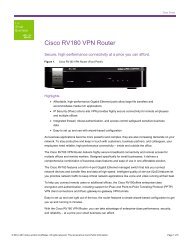Technote/handleiding Ruckus Metroflex 2211 - WiFi Shop
Technote/handleiding Ruckus Metroflex 2211 - WiFi Shop
Technote/handleiding Ruckus Metroflex 2211 - WiFi Shop
You also want an ePaper? Increase the reach of your titles
YUMPU automatically turns print PDFs into web optimized ePapers that Google loves.
2 Voorbereiding<br />
Om gemakkelijk door de configuratie te komen raden wij u aan om de <strong>Ruckus</strong> <strong>2211</strong> direct aan te<br />
sluiten op uw computer of notebook. U kunt hierbij gebruik maken van de bijgeleverde UTP kabel of<br />
een andere UTP kabel die u tot uw beschikking heeft.<br />
Een ander onderdeel van de voorbereiding is het instellen van een vast IP adres voor uw computer of<br />
notebook. Om dit te realiseren willen wij u doorverwijzen naar het volgende hoofdstuk “IP configuratie<br />
van de computer of notebook”.<br />
3 IP configuratie van de computer/notebook (Win7)<br />
Om de webinterface van een <strong>Ruckus</strong> <strong>2211</strong> product te bereiken moet u een vast IP adres instellen op<br />
uw computer of notebook. Via het onderstaande stappenplan wordt uitgelegd hoe u dit kunt doen.<br />
1. Ga via Start naar het Configuratiescherm<br />
2. Ga in het Configuratiescherm naar Netwerk en internet<br />
3. In het menu Netwerk en internet gaat u naar Netwerkcentrum<br />
4. In het menu Netwerkcentrum gaat u aan de linker kant naar Adapterinstellingen wijzigen<br />
5. In dit menu krijgt u een overzicht van de aanwezige netwerkadapters. In dit menu klikt u met de<br />
rechtermuisknop op de LAN verbinding en gaat u naar Eigenschappen<br />
6. In dit menu klikt u op Internet Protocol versie 4 en daarna klikt u op Eigenschappen<br />
7. In dit menu kunt handmatig een IP adres instellen, wij raden de volgende instellingen aan<br />
IP-adres: 192.168.30.10<br />
Subnetmasker: 255.255.255.0<br />
De optie Standaardgateway en voorkeurs-DNS-server kunt u leeg laten.<br />
8. Nadat u de gegevens heeft ingevuld sluit u het scherm door op Ok te klikken, het scherm daar<br />
achter sluit u door op Sluiten te klikken<br />
9. Uw IP configuratie is nu opgeslagen en u kunt nu beginnen met de configuratie van de gewenste<br />
Point-to-Point verbinding<br />
4